この記事は機械翻訳を使用して作成されました。
Pipedrive integration: Aircall
Aircallを使用して会社の電話業務を設定および管理でき、Pipedrive Aircall統合を使用すると、Aircallの機能を使ってPipedriveから電話をかけることができます。これにより、切り替えることなく生産性を保つことができます。
この統合では、入出荷電話やボイスメールをすべてPipedriveの活動として記録し、Pipedriveデータベースに既存の連絡先電話番号と一致しない電話番号にかけると、自動的に新しいPipedrive連絡先を生成します。
統合のインストール
まず、Aircallアカウントが必要です。 作成するには:
- Aircallのウェブサイトにアクセスします。
- 電子メールアドレスを入力して新しいアカウントを登録します。
- 提供された電子メールアドレスで新しいアカウントをメールで確認します。
- Aircallウェブアプリで会社の電話番号を追加します。
アカウントが登録されたら、AircallをPipedriveに接続できます。
- このリンクに従ってAircallアカウントをPipedriveに接続します
- 接続> 統合をインストールをクリックします
- 求められたときに、希望の電話番号、Pipedrive URL、およびPipedriveのAPIトークンを選択します。
- Pipedriveがアクティブな統合として表示されることを確認します。
統合の設定
Pipedriveでクリックダイヤルシステムを設定するには:
- ツールとアプリ > 電話通話 > 個人 に移動
- デフォルトの通話方法を以下に示すように "web+aircall:[number]" に設定
- 「設定を保存」 をクリック
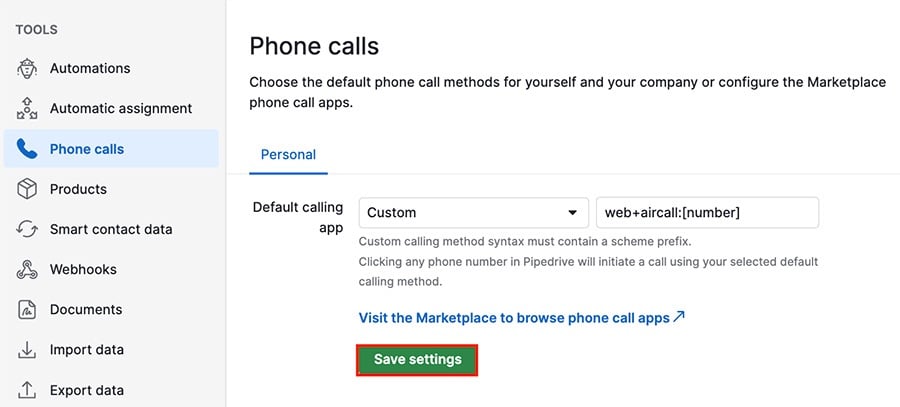
Pipedriveで電話番号をクリックすると、ブラウザからAircallをデフォルトの通話プログラムに設定するように求められます。
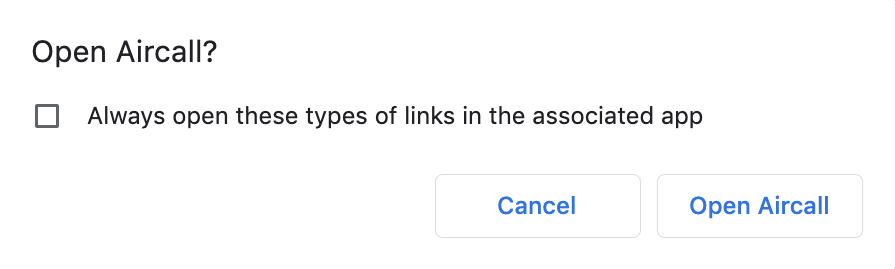
確認すると、Aircallを使用してPipedriveでシームレスに通話できます。
追加機能
この統合により、Pipedrive内で電話の通話を完了または進行中のアクティビティとして記録できます。
Aircallのウェブアプリ内でPipedrive統合をクリックすると、それぞれの通話の種類を作成するアクティビティのタイプを設定できます。
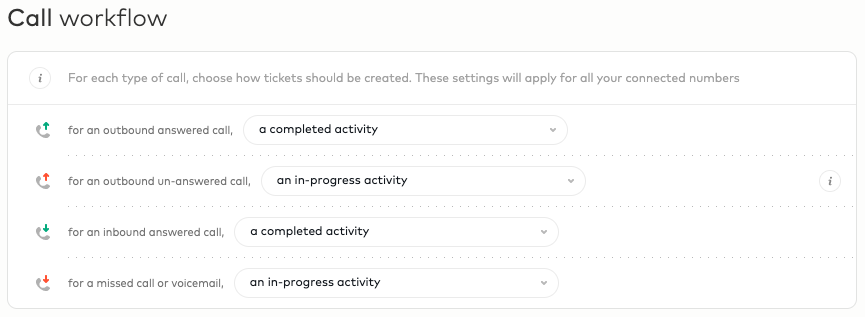
チームメンバーの招待
PipedriveユーザーをAircallアカウントに招待し、会社の全員がAircallを使用して通話を受信および発信できるようにすることができます。
Aircallに追加ユーザーを招待するには:
- Teamsセクションに移動します
- 「チームまたはユーザーを作成」をクリックします
これらのユーザーにはメールが送信され、Aircallデスクトップアプリをインストールし、会社の電話番号を使用して通話を受信および発信を開始するように促されます。
この記事は役に立ちましたか?
はい
いいえ


